Bản Internet Explorer 9 Beta mới bao gồm nhiều tính năng mới, bao gồm trang Trang web Phổ biến trình bày một danh sách đẹp mắt về các trang web bạn thường xuyên truy cập nhất khi bạn mở một tab mới. Dưới đây là cách bạn có thể tùy chỉnh hoặc xóa trang Trang web phổ biến khỏi IE 9.
Theo mặc định trong Internet Explorer 9, bạn sẽ thấy danh sách các trang web phổ biến nhất của mình khi bạn mở một tab mới. Các trang web này sẽ được liệt kê theo tần suất bạn truy cập và cho phép bạn nhanh chóng truy cập các trang web bạn đã truy cập nhiều nhất.
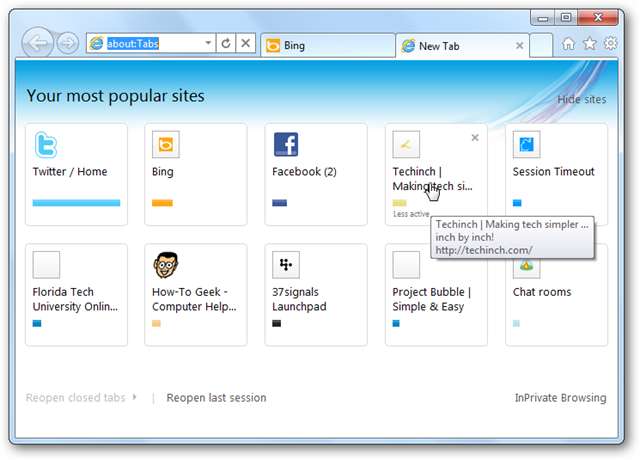
Tab mới là một cách dễ dàng để truy cập và tương tác với các trang web yêu thích của bạn. Chỉ cần nhấp vào một trong các liên kết để mở trang web đó. Hoặc, nếu bạn muốn ghim một trong các trang web vào Thanh tác vụ Windows 7 hoặc của bạn Thanh khởi động nhanh Vista , chỉ cần nhấp và kéo một trong các liên kết để thêm nó mà không cần truy cập trang web.

Nếu bạn muốn xóa một trang web khỏi danh sách các trang web phổ biến của mình, hãy nhấp vào màu đỏ x nút xuất hiện ở trên cùng bên phải của hộp trang web khi bạn di chuột qua nó. Một trang web khác mà bạn truy cập thường xuyên sẽ thay thế trang web bạn đã xóa
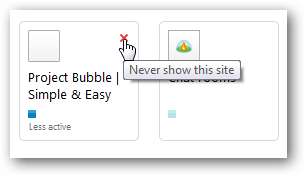
Hoặc, nếu bạn không muốn thấy các trang web được truy cập thường xuyên nhất của mình, hãy nhấp vào Ẩn trang web ở trên cùng bên phải của trang Tab mới.
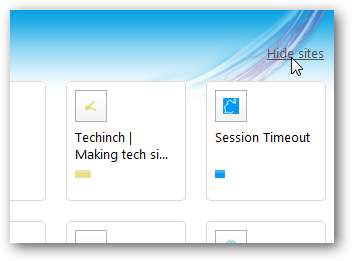
Bây giờ, bạn sẽ thấy các ô trống thay vì các trang web phổ biến nhất của mình bất cứ khi nào bạn mở một tab mới. Bạn luôn có thể hiển thị lại các trang web bằng cách nhấp vào Hiển thị các trang web ở góc trên cùng bên phải của trang.

Thay đổi trang tab mới
Nếu bạn muốn thay đổi hoàn toàn trang Tab mới, hãy nhấp vào nút bánh răng ở ngoài cùng bên phải của cửa sổ và chọn Tùy chọn Internet .
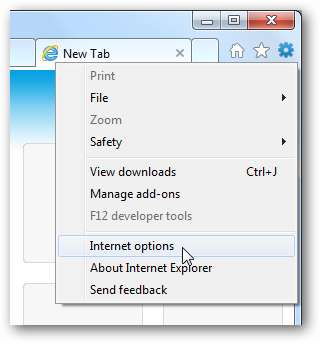
Nhấn vào Cài đặt nút dưới Các tab của tab phía trước trên hộp thoại Tùy chọn.
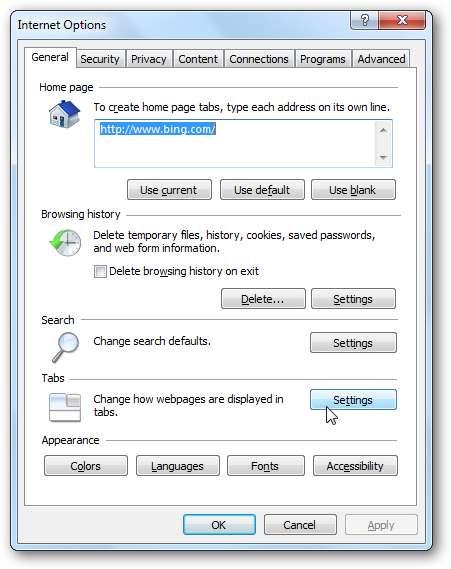
Nhấp vào menu thả xuống bên dưới Khi một tab mới được mở và chọn những gì bạn muốn mở khi tạo tab mới. Bạn có thể chọn cho IE 9 hiển thị một tab trống, trang chủ của bạn hoặc trang tab mới như trước đây. Nhấp chuột Đồng ý để lưu các thay đổi của bạn và bạn sẽ thấy cài đặt mới của mình hoạt động vào lần tiếp theo khi bạn mở tab mới trong IE 9.
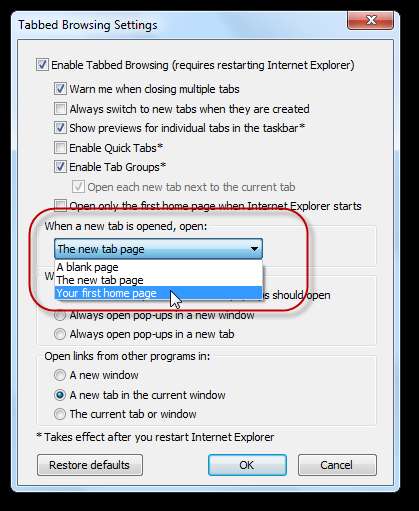
Sau đó, nếu bạn quyết định muốn nhanh chóng truy cập lại các trang web phổ biến của mình, chỉ cần nhập about: tab trong thanh địa chỉ để mở nó ngay cả khi bạn đã thay đổi trang Tab mới.
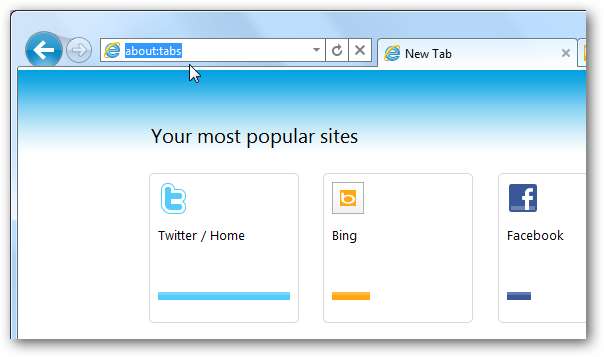
Muốn biết thêm thông tin về Internet Explorer 9? Dưới đây là một số bài viết về Cách thực hiện gần đây mà bạn có thể thấy thú vị:
Tham quan Ảnh chụp màn hình Internet Explorer 9
Thêm Google làm nhà cung cấp dịch vụ tìm kiếm của bạn trong IE 9
Tích hợp IE9 với Windows Vista
Sử dụng Aero Snap với IE 9 Tab trong Windows 7







